重裝系統Win10詳細步驟和方法
重裝系統Win10前注意事項
首先,上面提供了Win10 32位正式版系統與64位正式版系統鏡像文件只需下載其中的一個就可以了,你可以根據你的電腦配置要下載哪個32位系統還是64位系統,一般電腦內存4G及以上推薦下載安裝64位系統,反之下載安裝32位系統。
其次,重裝系統軟件會格式化掉C盤然後再安裝全新系統,所以重裝系統之前如果C盤(包括:我的文檔,收藏夾,桌面)有重要資料請先手動轉移到其他盤,然後再安裝系統。
開始重裝系統win10
我們把需要的工具和要安裝的Win10正式版鏡像文件都下載好後,那麼我們就可以開始重裝系統了,工具上面都有提供下載地址。
下面我們開始來重裝系統win10吧
首先我們打開已經下載好的Onekey ghost鏡像安裝器。
打開後軟件後,在Onekey ghost裡選擇還原分區,在GHO WIM ISO映像路徑中選擇剛才下載好的Win10正式版系統鏡像Win10_64.GHO,如下圖
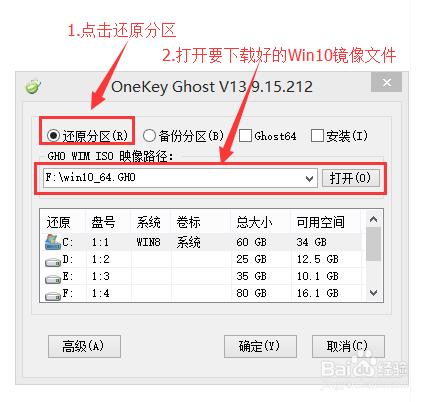
在下方選擇還原到C盤(注意:是點擊下面的C盤一下,點擊之後會變成藍色的),如圖
然後點擊確定

點擊確定後,會出現下圖的提示框,詢問是否重啟安裝系統,我們點擊是按鈕
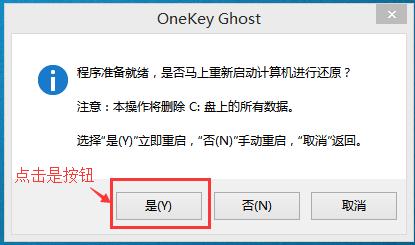
接下來電腦就會重啟,重啟後就會出現下圖的界面,什麼都不需要做,耐心等待進度條走完即可。
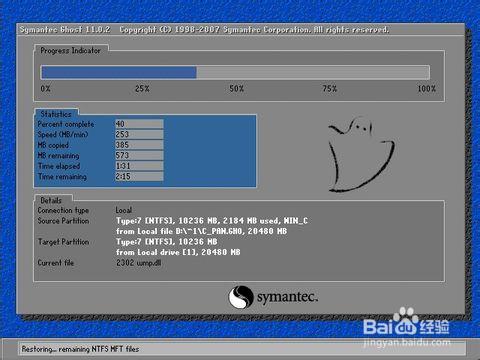
然後會再次重啟電腦,就會進入安裝Win10系統的過程,一般安裝需要5-15分鐘,同樣的我們什麼都不需要做,耐心等待直到進入桌面為止,重裝系統完成。
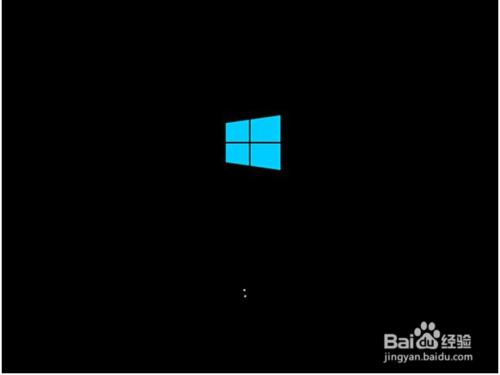
重裝系統win10完成後
查看設備管理器驅動是否已經全部裝好,如果沒有可以下載驅動人生,驅動精靈之類的工具一鍵修復驅動。手動調整自己電腦顯示屏最佳分辨率。
把剛才重裝系統之前的備份數據,重新拷貝回去。
至此,重裝系統Win10已經全部完成。
注意事項
重裝系統win10過程中請保證不要斷電。在安裝過程中不要強制重啟電腦,請耐心等待。